iPhoneを使っていると、間違ってメモや写真などを削除してしまうことってありますよね。
今回はそんな時に使える、削除してしまったものを元に戻す方法をまとめてご紹介したいと思います。
メモ、写真、Safariのタブ、文字、メールなどを復元してみましょう!
1.メモ
まずはメモアプリから。誤って削除してしまったメモは、メモ一覧の「最近削除した項目」に送られます。タップすると一覧に表示されているはずです。
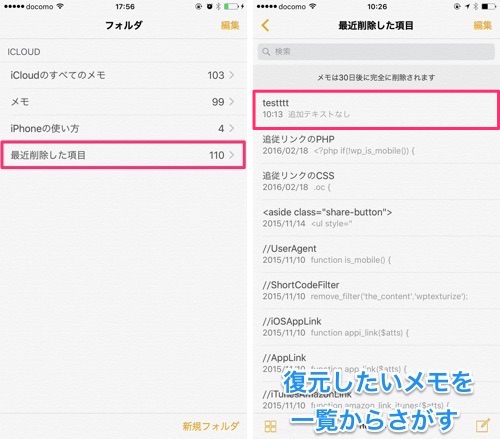
見つけたら復元したいメモを左へスワイプ。「移動」をタップします。
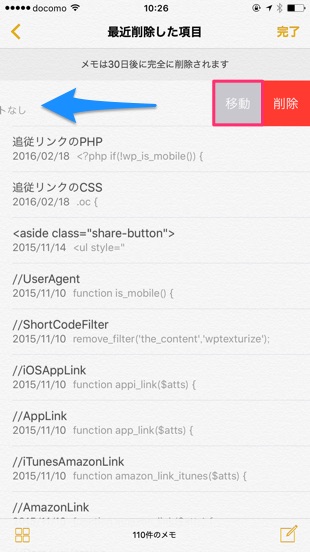
戻したいフォルダを選択すると、メモが元の状態に戻ります。
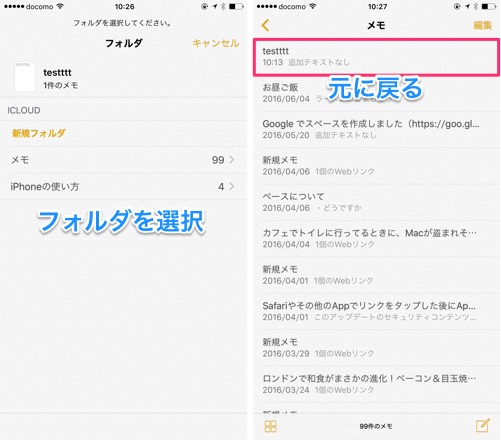
「最近削除した項目」に送られたメモは、送られてから30日後に完全に削除されてしまいます。復元したい場合はその前に対応しましょう!
2.写真
次は削除してしまった写真&動画を復元する方法。こちらもメモ同様、削除しても一度「最近削除した項目」に送られるので、ここから元に戻しましょう。
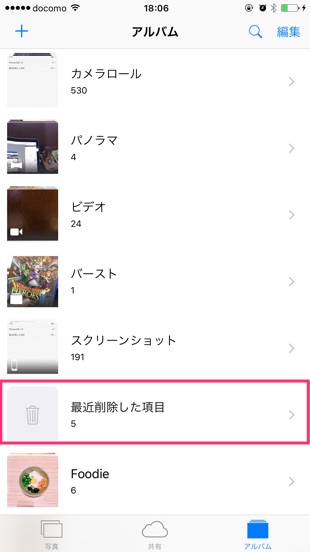
フォルダを開いて復元したい写真をタップし、右下にある「復元」ボタンをタップ。
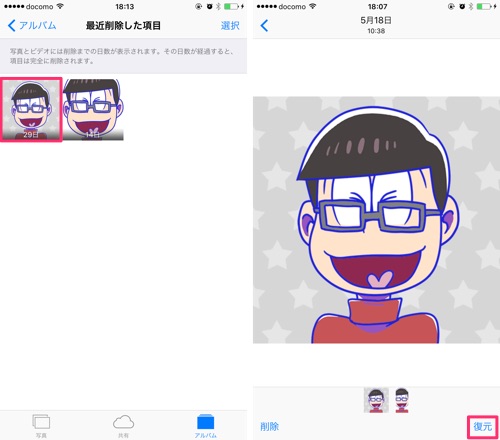
リストから「写真を復元」を選択します。

以上で、カメラロールに写真が戻ります!
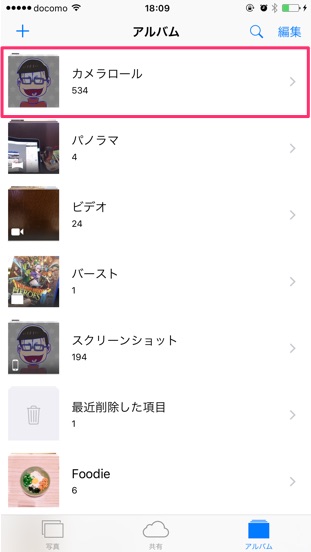
「最近削除した項目」に送られた写真&動画は、30日で完全に削除されます。フォルダ内のサムネイル下部に数字がありますが、これが削除までの残り日数。ゼロになる前に復元しましょう。
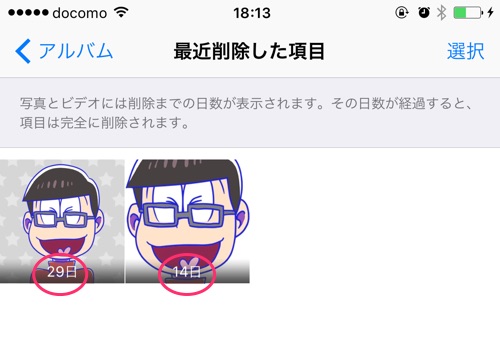
3.メール
メールアプリで受信したメール、不要だと思って削除したら大事なメールだった!なんてこともあるかもしれません。
そんな時はあわてずに「ゴミ箱」をタップ。削除したメールがあるので、右上の「編集」をタップします。
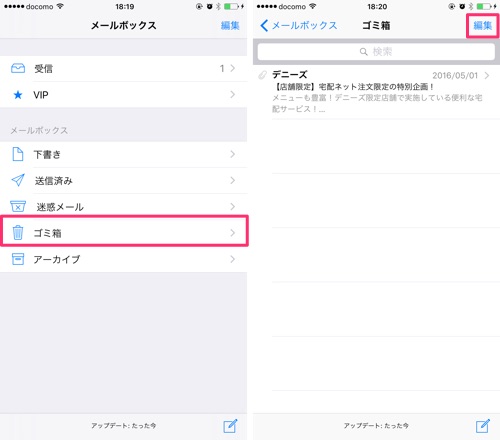
リスト左側に「◯」が表示されるので、チェックして下の「移動」をタップ。
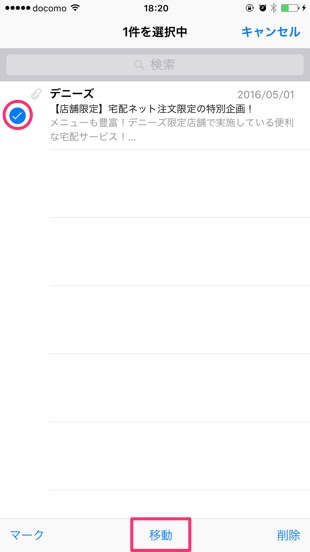
メールを戻したいフォルダを選択します。
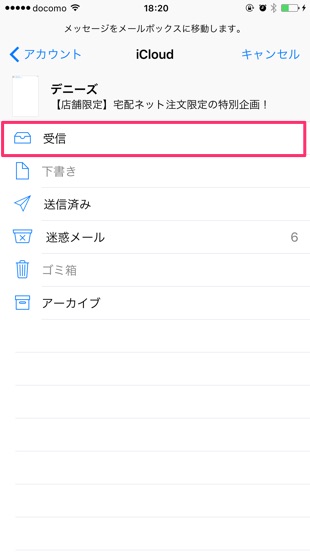
フォルダをのぞいてみると、問題なくメールが復元されていました!
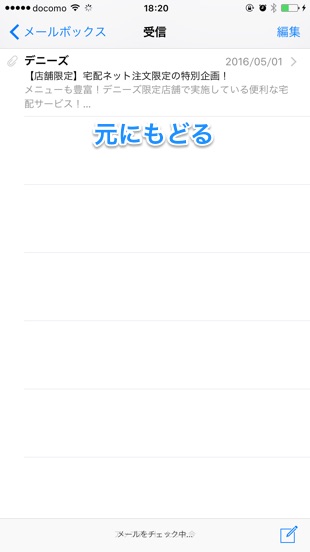
ゴミ箱に送られたメールは、デフォルトで1週間後に完全に削除されます。その前に復元しましょう!
4.Safariのタブ
うっかり削除しがちなのが、Safariのタブ。スワイプでサクサク削除できるので、ついつい残しておくはずだったタブまで消してしまうことがあります。
そんな時は、タブ選択画面で下にある「+」を長押しします。
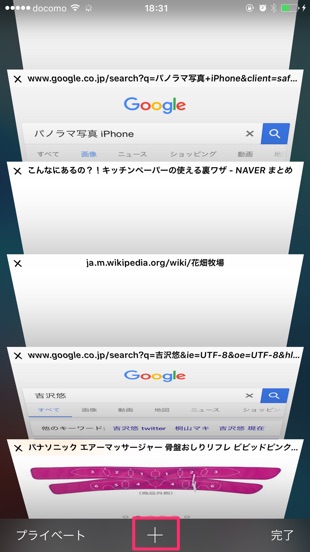
すると、「最近閉じたタブ」という画面が表示されるので、ここから間違えて削除したタブを選択して開き直しましょう!
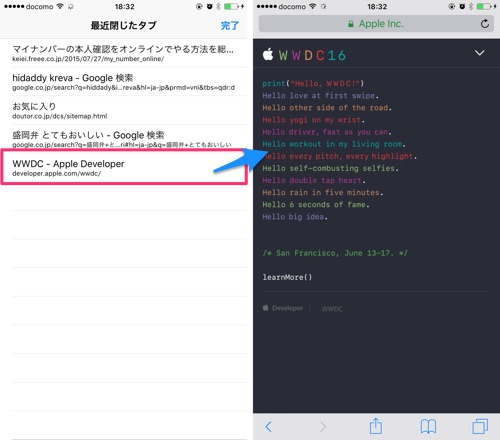
ただし、ここに表示されるのは直近4件まで。それ以前のタブは履歴から遡る必要があるのでご注意を!
5.文字
最後は「文字」。メモアプリなどで入力中に間違えて削除しすぎてしまったテキストを簡単に復元する方法です。
iPhoneを手に持って軽くシェイク(振る)しましょう。画面に「取り消す」というアラートが表示されるので、「取消」をタップしましす。
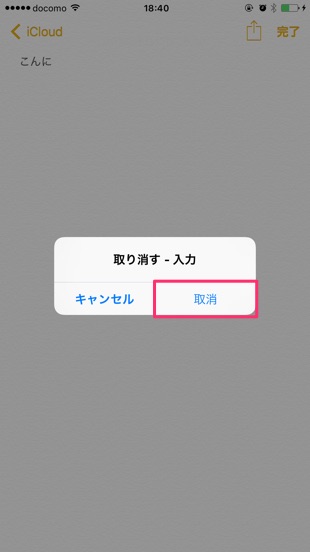
すると削除してしまった部分が選択された状態で元に戻ります。
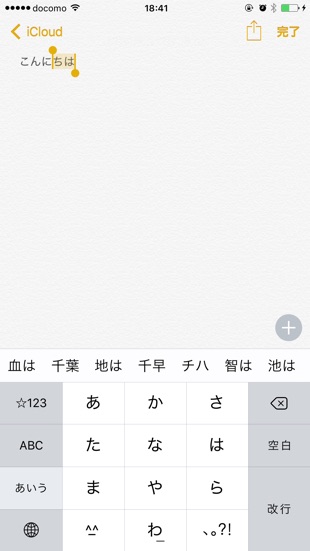
ボタン操作ではなくiPhoneを持って振る動作をするので気づきにくいかもしれませんが、知らなかった方はお試しあれ。
ということで、以上5つの復元方法をご紹介しました。ぜひ参考にしてみてください!



